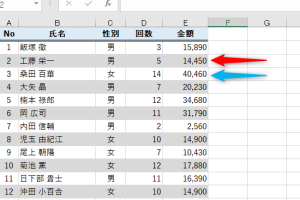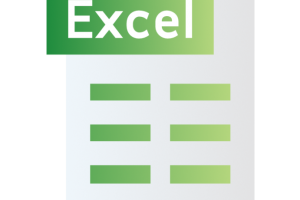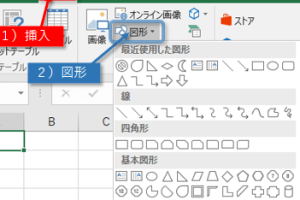excel 24 時間 以上 表示 長時間を正確に表示する設定法

Excel で長時間の計算を行う際、24 時間を超える場合に正しく表示されないことがあります。例えば、労働時間の集計やプロジェクトの進行管理など、長時間のデータを扱う場合にこの問題が発生します。この記事では、Excel で 24 時間以上の時間を正確に表示するための設定方法について解説します。表示形式の変更や、TEXT 関数や INT 関数を使った方法など、実用的なテクニックを紹介します。長時間のデータを正確に管理し、業務の効率化を図りましょう。Excel の基本操作をマスターすることで、日々の業務をよりスムーズに進めることができます。
Excelで長時間を正確に表示するための基本設定
Excelで24時間を超える時間を扱う場合、適切な設定を行わないと、時間が正しく表示されないことがあります。ここでは、Excelで長時間を正確に表示するための基本的な設定方法について説明します。
セルの書式設定を変更する
Excelで長時間を表示するには、セルの書式設定を変更する必要があります。具体的には、[h]:mm:ss という書式設定を使用します。この設定により、24時間を超える時間も正しく表示されるようになります。
- 表示形式を変更したいセルを選択します。
- 右クリックして「セルの書式設定」を選択します。
- 「表示形式」タブで「ユーザー定義」を選択し、[h]:mm:ss と入力します。
時間の計算式を確認する
Excelで時間を計算する際には、計算式が正しく設定されていることを確認する必要があります。時間の計算には、TIME関数 や HOUR関数 などを使用することができます。
- 時間の計算式を確認します。
- 必要に応じて、TIME関数 や HOUR関数 を使用して時間を計算します。
- 計算式が正しく設定されていることを確認します。
表示形式のオプションを確認する
Excelの表示形式には、さまざまなオプションがあります。長時間を表示する場合には、「24時間を超える時間を考慮する」 オプションを有効にする必要があります。
- 「ファイル」タブで「オプション」を選択します。
- 「詳細設定」タブで 「1904年から始まる日付体系を使用する」 オプションを確認します。
- 必要に応じて、このオプションを有効または無効にします。
データの入力方法を確認する
Excelにデータを入力する際には、時間の入力方法が正しいことを確認する必要があります。時間を入力する際には、「hh:mm:ss」 という形式を使用します。
- 時間を入力するセルを選択します。
- 「hh:mm:ss」 という形式で時間を入力します。
- 入力した時間が正しく表示されることを確認します。
Excelのバージョンを確認する
Excelのバージョンによっては、長時間の表示に対応していない場合があります。使用しているExcelのバージョンが、長時間の表示に対応していることを確認する必要があります。
- Excelのバージョンを確認します。
- 必要に応じて、Excelを最新バージョンに更新します。
- 長時間の表示が正しく機能することを確認します。
詳細情報
Excelで24時間以上の時間を正確に表示する方法は?
Excelで長時間の表示をするには、セルの書式設定を変更する必要があります。具体的には、ユーザー定義の書式設定で [h]:mm:ss と入力することで、24時間以上の時間を正確に表示することができます。
長時間の計算を正確に行うには?
Excelでは、1900/1/0 を基準日として日時をシリアル値で管理しています。したがって、24時間以上の時間を計算する場合は、シリアル値を理解しておく必要があります。
長時間表示に適したセルの書式設定とは?
長時間表示に適したセルの書式設定は、ユーザー定義で [h]:mm:ss と設定することです。この設定により、24時間以上の時間を 時、分、秒 で正確に表示できます。
Excelのデフォルト設定ではなぜ24時間以上の時間が正確に表示されないのか?
Excelのデフォルト設定では、時間が 24時間制 で表示されるため、24時間を超えると 0 にリセットされてしまいます。この問題を解決するには、セルの書式設定で [h]:mm:ss と設定する必要があります。